Anleitung openSUSE 10 3 Vorbereitungen: Unterschied zwischen den Versionen
(→Windows-Partition verkleinern) |
|||
| Zeile 76: | Zeile 76: | ||
Alternativ bietet sich zur Verkleinerung der NTFS-Partition die GParted-Live-CD an, die das gleichnamige '''parted'''-Frontend (GParted) verwendet.<br/> | Alternativ bietet sich zur Verkleinerung der NTFS-Partition die GParted-Live-CD an, die das gleichnamige '''parted'''-Frontend (GParted) verwendet.<br/> | ||
<br/> | <br/> | ||
| − | :Anleitung: [[GParted LiveCD]]<br/> | + | :Anleitung: [[GParted LiveCD | Anleitung: GParted-LiveCD]]<br/> |
<br clear="all" /> | <br clear="all" /> | ||
| + | <br/><br/><br/>[[Anleitung openSUSE 10 3 Installation | Weiter]] geht es mit der [[Anleitung openSUSE 10 3 Installation | Installation des Systems]] ... | ||
<br/><br/> | <br/><br/> | ||
<noinclude>{{Anleitung openSUSE 10 3 Wikibook Footer}}</noinclude> | <noinclude>{{Anleitung openSUSE 10 3 Wikibook Footer}}</noinclude> | ||
Aktuelle Version vom 18. Oktober 2007, 08:16 Uhr
| openSUSE 10.3 - Installationsanleitung: Vorbereitungen - Installation - Grundkonfiguration - Grundlagen - Paketverwaltung - Systemeinrichtung - Troubleshooting - Links |
Inhaltsverzeichnis
openSUSE herunterladen
Um openSUSE zu installieren muss zuerst ein entsprechendes ISO-Image heruntergeladen werden.
Zur Auswahl stehen hier die DVD-Version bzw. die Fünf CDs für die lokale Installation oder das Mini-ISO (CD: 30Mb) für die Installation übers Internet.
Vorteile der vollständigen Installationsmedien (DVD/CDs) sind:
- Schnellere Installation, da die Pakete nicht während der Installation aus dem Internet geladen werden müssen.
- Die DVD/CDs können auch für die Installation auf weiteren Rechnern genutzt werden - die Pakete bei der Online-Installation müssen jedesmal neu heruntergeladen werden.
- Die Installationsmedien können notfalls als Rettungssystem zur Reparatur genutzt werden.
| Hinweis: |
|
Die openSUSE-ISOs bitte unbedingt via Bittorrent herunterladen, um die FTP-Server zu entlasten. |
MD5SUM prüfen
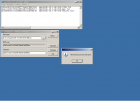
Nach dem Herunterladen des ISOs sollte unbedingt die MD5Sum des Images überprüft werden, um festzustellen, ob die Datei fehlerfrei heruntergeladen wurde.
Für Windows benötigt man dazu ein externes Programm wie z.B. winMd5Sum
Zuerst muss das heruntergeladene ISO-Image ausgewählt und mit "Calculate" die Prüfsumme für die Datei berechnet werden.
Anschließend die Prüfsumme aus der MD5SUMS-Datei auf dem FTP-Server in das Feld Compare kopieren und die beiden Summen mit "Compare" vergleichen lassen.
Nur wenn beide Prüfsummen überein stimmen, sollte das Image gebrannt werden.
- Anleitung: MD5SUM überprüfen
Auf CD brennen
Beim Brennen auf CD/DVD die Option "Image brennen" auswählen - alle gängigen Brennprogramme sollten diese (oder eine ähnliche) Option mitbringen - und die heruntergeladene ISO-Datei auswählen.
Einige Packprogramme (z.B. WinRAR) unter Windows zeigen diese Image-Datei als Archiv an - das ISO sollte aber auf keinen Fall entpackt werden.
- Anleitung: ISO auf CD/DVD brennen
Backup
Vor der Installation von openSUSE bzw. dem Verkleinern der Partition sollte unbedingt ein Backup der wichtigsten Dateien angelegt werden.
Die Unterstützung für das NTFS-Dateisystem unter Linux ist noch nicht vollständig ausgereift, außerdem besteht bei Änderungen an der Partitionstabelle immer ein gewisses Risiko.
Die Wahrscheinlichkeit, dass es tatsächlich zu Datenverlust kommt ist zwar relativ gering, aber die Möglichkeit besteht.
Abgesehen davon, ist ein zusätzliches Backup niemals verkehrt.
Als Backupmedien bieten sich z.B. eine externe USB-Festplatte oder (wiederbeschreibbare) DVDs an.
Eine Umfangreiche Backuplösung ist z.B. Acronis True Image (Kostenpflichtig - eine Testversion ist Kostenlos erhältlich).
Windows-Partition defragmentieren
Bevor nun die Windows-Partition verkleinert wird um Platz für Linux zu schaffen sollte diese auf jeden Fall Defragmentiert werden.
Da Windows XP unbedingt die erste Primäre Partition auf der Festplatte belegen will, wird die Festplatte von hinten beginnend verkleinert um Platz für Linux zu schaffen.
Durch das Defragmentieren der Partition werden die Daten geordnet und physikalisch (soweit wie möglich) nach Vorne verschoben.
Dadurch wird das Risiko des Datenverlustes beim Verkleinern deutlich reduziert.
Das Windowseigene Werkzeug zum Defragmentieren findet man im Startmenü unter Systemsteuerung > Verwaltung > Computerverwaltung unterhalb von Datenspeicher.
Empfehlenswert ist außerdem ein Drittprogramm für die Defragmentierung zu verwenden und die Defragmentierung mehrmals durchlaufen zu lassen.
Defragmentierprogramme wären z.B. HDiskDefrag oder O&O Defrag (Kostenpflichtig - eine Testversion ist Kostenlos erhältlich).
Windows-Partition verkleinern
Die Verkleinerung der Windows-Partition um Platz für die neue Linux-Installation zu schaffen kann während der Installation durchgeführt werden.
Dabei kommt es allerding gelegentlich zu Fehlern die in der Regel aber nur zum Abbruch der Installation und nicht zum Datenverlust führen.
In diesem Fall kann die Partitionierung immer noch mit der GParted-Live-CD durchgeführt und die Installation erneut gestartet werden.
Alternativ bietet sich zur Verkleinerung der NTFS-Partition die GParted-Live-CD an, die das gleichnamige parted-Frontend (GParted) verwendet.
- Anleitung: Anleitung: GParted-LiveCD
Weiter geht es mit der Installation des Systems ...
| openSUSE 10.3 - Installationsanleitung: Vorbereitungen - Installation - Grundkonfiguration - Grundlagen - Paketverwaltung - Systemeinrichtung - Troubleshooting - Links |